Hogyan lehet lezárni az egyes oszlopokat, amelyek mindig láthatók egy munkalapon vagy a munkafüzetben?
Egy lapon, miközben jobbra húzza a gördítősávot a lap jobb oldalán található tartalom megtekintéséhez, a bal oldali oszlopok láthatatlanok lesznek. Bizonyos esetekben azonban érdemes lezárni a mindig látható bal oldali oszlopokat, annak ellenére, hogy jobbra görgeti a lapot, ahogy az alábbi képernyőképen látható. Itt bemutatok néhány módszert, amelyekkel gyorsan kezelhető ez a feladat az Excelben.
Az oszlopok zárolása, mindig láthatók egy lapon a Fagyasztott panelek funkcióval
Zárolja ugyanazokat az oszlopokat, amelyek mindig láthatók a Kutools for Excel munkafüzetében![]()
Az oszlopok zárolása, mindig láthatók egy lapon a Fagyasztott panelek funkcióval
Az Excelben három apró segédprogram van a Fagyasztópanelek funkcióban: Fagyasztópanelek, Felső sorok fagyasztása és Első oszlopok befagyasztása. Választhat egyet, ha be kell zárnia a cellákat.
Lezárja a táblákat
Ha egynél több oszlopot vagy sort szeretne lezárni, használhatja ezt a segédprogramot.
Például, ha zárolni szeretné az első két oszlopot, és mindig láthatja őket, akkor csak ki kell választania a szomszédos oszlopot (a harmadik), majd kattintson a Megnézem > Fagyasztott panelek > Fagyasztott panelek.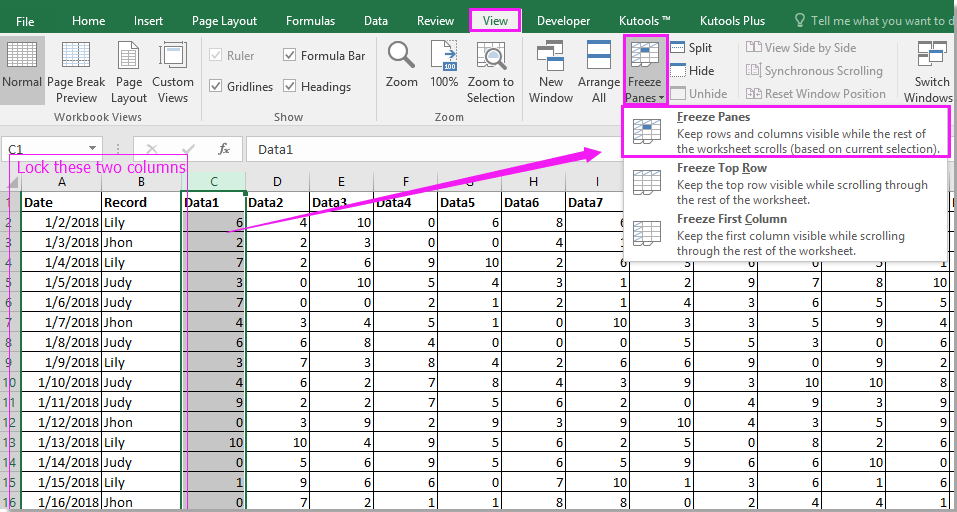
Most az első két oszlop mindig látható jobbra görgetés közben.
Fagyassza le a felső sort és az első oszlopot
Ha le akarja zárni az oszlopfejlécet vagy a sorfejlécet, használhatja ezt a két segédprogramot.

Zárolja ugyanazokat az oszlopokat, amelyek mindig láthatók a Kutools for Excel munkafüzetében
A Pannák fagyasztása funkcióval csak egy oszlopot vagy sort fagyaszthat le egy lapba, de néha érdemes ugyanazokat az oszlopokat vagy sorokat lefagyasztani a munkafüzet több lapján. Ebben az esetben használhatja Kutools for Excel'S Freeze panes multiple worksheets funkció kezelni.
| Kutools az Excel számára, Több mint 300 a praktikus funkciók megkönnyítik a munkáját. |
Telepítése után Kutools for Excel, kérjük, tegye a következőket:(Töltse le ingyen a Kutools for Excel programot most!)
Válassza ki a zárolni kívánt oszlopok melletti oszlopot, majd kattintson a gombra Kutools Plus > Worksheet > Freeze panes multiple worksheets. Lásd a képernyőképet:
Most a munkafüzet ugyanazok az oszlopai zárolódtak egyszerre.

Ha fel szeretné oldani az oszlopok zárolását, kattintson a gombra Kutools Plus > Munkalap > Unfreeze panes multiple worksheets.
Demó
A legjobb irodai hatékonyságnövelő eszközök
Töltsd fel Excel-készségeidet a Kutools for Excel segítségével, és tapasztald meg a még soha nem látott hatékonyságot. A Kutools for Excel több mint 300 speciális funkciót kínál a termelékenység fokozásához és az időmegtakarításhoz. Kattintson ide, hogy megszerezze a leginkább szükséges funkciót...

Az Office lap füles felületet hoz az Office-ba, és sokkal könnyebbé teszi a munkáját
- Füles szerkesztés és olvasás engedélyezése Wordben, Excelben és PowerPointban, Publisher, Access, Visio és Project.
- Több dokumentum megnyitása és létrehozása ugyanazon ablak új lapjain, mint új ablakokban.
- 50% -kal növeli a termelékenységet, és naponta több száz kattintással csökkenti az egér kattintását!

